Slik gjenoppretter du HEIC-bilder på iPhone og iPad
Hvis du bruker en ny iPhone- eller iPad-versjon som kjører på iOS 14/13.7, er sjansen stor for at du allerede må være klar over HEIC-formatet. Det er et avansert bildebeholderformat som kan lagre bildene dine på mindre plass enn JPEG og i bedre kvalitet. Siden bildene våre er av største betydning, er det nødvendig å beskytte dem. Hvis du har mistet HEIC-filene dine, må du utføre en gjenoppretting av HEIC-bilder. Ikke bekymre deg! Det høres kanskje litt komplisert ut, men du kan gjenopprette HEIC-bilder iPhone uten problemer. Vi vil gi en trinnvis løsning for det samme i denne veiledningen.
Del 1: Hvordan gjenopprette HEIC-bilder for iPhone fra iTunes-sikkerhetskopi?
Hvis du vil holde bildene dine trygge, anbefaler vi å ta en regelmessig sikkerhetskopi av dataene dine. Du kan ganske enkelt sikkerhetskopiere bildene dine via iTunes eller iCloud og utføre en HEIC-bildergjenoppretting etterpå. Mens du utfører en gjenopprettingsoperasjon med kun iTunes, vil du ikke kunne velge hva slags innhold du vil hente, da det gjenoppretter telefonen helt. Derfor kan du ganske enkelt ta hjelp av DrFoneTool – iOS Data Recovery for å gjenopprette HEIC-bilder iPhone.
En del av DrFoneTool-verktøysettet, det er et ekstremt pålitelig og sikkert verktøy som har eksistert i mer enn ti år. Den kan brukes til å gjenopprette nesten alle typer data som bilder, videoer, meldinger, anropslogger, kontakter, notater og mer. Den er kompatibel med alle ledende iOS-enheter og versjoner med en dedikert skrivebordsapplikasjon tilgjengelig for Windows og Mac. For å gjenopprette HEIC-bilder via iTunes-sikkerhetskopi, følg disse trinnene:

DrFoneTool – iPhone Data Recovery
Verdens første iPhone og iPad datagjenopprettingsprogramvare
- Gi tre måter å gjenopprette iPhone-data.
- Skann iOS-enheter for å gjenopprette bilder, video, kontakter, meldinger, notater osv.
- Pakk ut og forhåndsvis alt innhold i iCloud/iTunes-sikkerhetskopifiler.
- Gjenopprett selektivt det du ønsker fra iCloud/iTunes-sikkerhetskopi til enheten eller datamaskinen din.
- Kompatibel med de nyeste iPhone-modellene.
1. Besøk DrFoneTool – iOS Data Recovery-nettstedet og installer det på din Mac eller Windows-PC. Start den når du ønsker å gjenopprette HEIC-bilder iPhone og velg alternativet ‘Data Recovery’ fra startskjermen.

2. Koble telefonen til systemet og vent til programmet oppdager det automatisk.
3. Etter å ha åpnet datagjenopprettingsgrensesnittet, velg «Gjenopprett fra iTunes-sikkerhetskopi» fra listen over alternativer på venstre panel.

4. Dette vil vise alle tilgjengelige iTunes-sikkerhetskopifiler som er lagret på systemet ditt. Du kan se filstørrelsen, sikkerhetskopieringsdatoen, enhetsmodellen osv. Velg sikkerhetskopifilen du ønsker å gjenopprette og klikk på ‘Start skanning’-knappen.
5. Dette vil skanne iTunes-sikkerhetskopien og gi en adskilt visning av dataene dine oppført under forskjellige kategorier. For å gjenopprette HEIC-bilder på iPhone, kan du gå til ‘Bilder’-delen fra venstre panel og velge filene du ønsker å gjenopprette.

6. Etter å ha valgt bildene dine, kan du velge å gjenopprette dem enten på den lokale lagringen eller overføre dem direkte til din tilkoblede iOS-enhet.

På denne måten vil du kunne utføre selektiv HEIC-bildergjenoppretting fra iTunes-sikkerhetskopien.
Del 2: Hvordan gjenopprette HEIC-bilder for iPhone fra iCloud-sikkerhetskopi?
Akkurat som iTunes kan du også bruke DrFoneTool – iOS Data Recovery verktøy for å utføre en selektiv gjenopprettingsoperasjon av iCloud-sikkerhetskopien. Hvis du tar en sikkerhetskopi av bildene dine på iCloud, trenger du aldri å bekymre deg for å miste dataene dine. Mens du setter opp en ny enhet, kan du alltid gjenopprette telefonen fra iCloud-sikkerhetskopi. Dette kan imidlertid bare gjøres mens du setter opp en ny enhet (eller etter tilbakestilling). I tillegg er det ingen måte å selektivt gjenopprette bare HEIC-bilder fra iCloud-sikkerhetskopi før du bruker et tredjepartsverktøy som DrFoneTool-verktøysettet.
For å utføre en selektiv HEIC-bildergjenoppretting av iCloud-sikkerhetskopi, kan du ta hjelp av DrFoneTool iOS Data Recovery-verktøyet. Alt du trenger å gjøre er å følge disse trinnene:
1. Installer DrFoneTool iOS Data Recovery på Windows eller Mac og start den for å gjenopprette HEIC-bilder iPhone. Koble telefonen til systemet og la applikasjonen oppdage det automatisk.
2. Etter å ha startet programmet, velg alternativet “Data Recovery” for å fortsette.

3. Grensesnittet vil gi forskjellige alternativer på venstre panel. Velg alternativet ‘Gjenopprett fra iCloud-sikkerhetskopifil’.
4. Dette vil starte følgende grensesnitt. Oppgi iCloud-legitimasjonen din for å logge på og få tilgang til sikkerhetskopieringsfilene dine.

5. Etter vellykket pålogging vil grensesnittet gi en liste over alle iCloud-sikkerhetskopifiler med deres detaljer angående enhetsmodell, filstørrelse, dato, konto og mer. Bare velg sikkerhetskopifilen du ønsker å gjenopprette.

6. Den vil generere følgende popup-melding. Herfra kan du velge hva slags datafiler du ønsker å gjenopprette. For å gjenopprette HEIC-bilder iPhone, aktiver ‘Bilder’ og fortsett.

7. Vent en stund da programmet vil laste ned de relevante sikkerhetskopidataene dine for å gjenopprette dem. Når det er gjort, vil det gi sin adskilte forhåndsvisning på følgende måte.
8. Bare velg datafilene du ønsker å gjenopprette og gjenopprett dem til enheten eller din lokale lagring.

Del 3: Tips for behandling av iPhone HEIC-bilder
Etter å ha utført gjenopprettingsoperasjonen for HEIC-bilder, vil du enkelt kunne gjenopprette tapte bilder. Men hvis du ønsker å administrere HEIC-bildene dine, bør du vurdere å følge disse forslagene.
1. Det er tider når brukere ikke vet hvordan de skal konvertere HEIC-bilder til JPEG. For å gjøre dette, gå til telefonens Innstillinger > Kamera > Formater og under Overfør til PC eller Mac-delen velger du «Automatisk». Dette vil automatisk konvertere HEIC-bildene dine til et kompatibelt format.
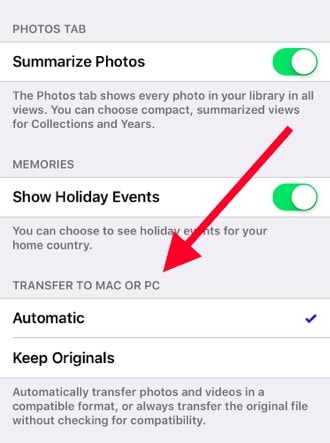
2. For å være sikker på at du aldri mister bildene dine, bør du ta sikkerhetskopi av dem på iCloud. Gå til Innstillinger > iCloud > Sikkerhetskopiering og slå på alternativet for iCloud Backup. Pass på at du også tar en sikkerhetskopi av bildene dine på iCloud.
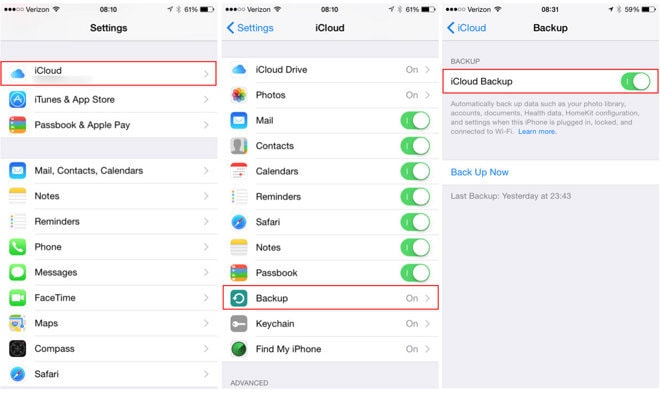
3. Du kan også bytte mellom HEIC- og JPEG-bilder også. Gå til telefonens Innstillinger > Kamera > Formater og velg ‘Mest kompatible’ under Kamerafangst for å klikke på bilder i JPEG og andre kompatible formater. For å klikke på bilder i HEIF/HEVC-format, velg ‘Høy effektivitet’.

4. En av de raskeste måtene å administrere bildene dine på er å ta hjelp av e-posten din. Hvis du ønsker å komprimere eller konvertere bildene dine, er det bare å velge dem og dele dem via e-post. Dette vil starte den opprinnelige Mail-appen på enheten din. Ettersom bildene dine vil bli lastet opp, vil du enkelt kunne komprimere dem.
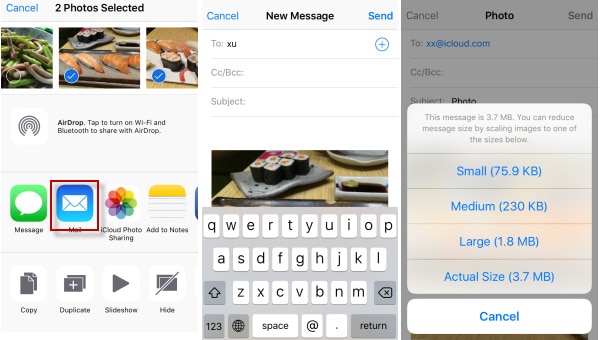
5. Hvis du har begrenset lagringsplass på enheten din, bør du optimalisere den ledige plassen. For å gjøre dette, gå til Innstillinger > Bilder og kamera og velg å optimalisere iPhone-lagring. Dette vil kun lagre optimaliserte versjoner av bilder og videoer på enheten din, mens full oppløsning vil bli lastet opp til skyen.
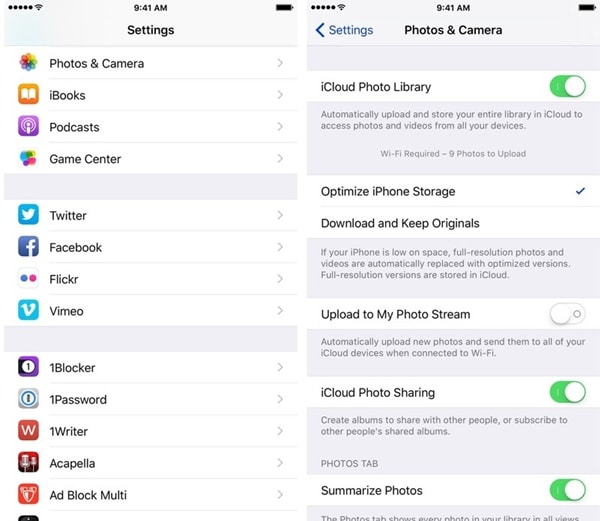
Ved å følge denne veiledningen, vil du kunne gjenopprette HEIC-bilder iPhone uten å møte noen tilbakeslag. Bare bruk DrFoneTool iOS Data Recovery-verktøyet for å gjenopprette HEIC-bilder og aldri miste viktige datafiler. Verktøyet støtter også HEIC-bilder, slik at du får mest mulig ut av enheten din på et blunk!
Siste artikler

